ホーム画面からアプリデータのバックアップや復元、アイコン名のリネーム、キャッシュの削除、バッジの非表示などが出来る様になる『Icon Tool』のご紹介!
Icon Toolの使い方がすごく面白くて、全ての作業がホーム画面から出来る様になっています。
アイコン移動モードへ入り、その状態でアプリアイコンをダブルタップするとメニューが!
出来る事も多数あり、アプリフォルダをiFileで開いたり、バッジの削除、キャッシュの削除といった事から、アプリ名の変更や、アプリデータのバックアップなんかも可能!
特にアプリデータのバックアップと復元機能がホーム画面から全て行えてしまうのは、かなり面白いです!
詳細情報
Icon Tool
インストール
Cydiaより通常通りインストール!
Searchタブより「Icon Tool」と検索すると出てきます。
![]()
CydiaStoreより購入し、インストールを行ってください。
購入方法はこちらの記事をご覧ください。【超便利!有料脱獄アプリを買う!「Cydia Store」の使い方!】
![]()
![]()
また、より詳しいインストール方法は下記記事をご覧ください。
【Cydia の 使い方! ~全部解説~ [JBApp]】
アプリ紹介
Icon Toolを使うとホーム画面から色々な機能を使うことが出来る様になります。
呼び出し方も簡単で、アイコン移動モードに入っている状態で、操作したいアプリのアイコンをダブルタップするだけ!これだけでメニューを呼び出すことが出来ます!
『Open in iFile:iFileでアプリフォルダを開く』、『Rename Icon:アプリ名を変更』、『Clear Badge:バッジを削除』、『Launch:アプリを起動』、『Delete:アプリを削除』、『Clear Caches:アプリのキャッシュファイルを削除』、『Backup Data:アプリデータをバックアップ』、『Restore Data…:アプリデータを復元』といった機能を使用可能。
特にアプリデータのバックアップ&復元は面白い機能で、バックアップしたファイルをいくつも保持出来るので、好きな時のデータを復元することが出来ます。
更に、他の脱獄アプリでも人気のあるアプリ名の変更機能も備わっているので、いくつかの脱獄アプリをIcon Toolにまとめることが出来るかもしれませんね。
ちなみに、バックアップされたアプリデータは以下のディレクトリに保存されます。
/var/mobile/IconTool/
設定方法
設定のオンオフが可能になっています。
設定アプリ内に追加される『IconTool』項目より行います。
『Activate via Double Tap』をオンにすると、移動モード中にアイコンをダブルタップでIconTool機能を呼び出すことが出来る様になります。
![]()
![]()

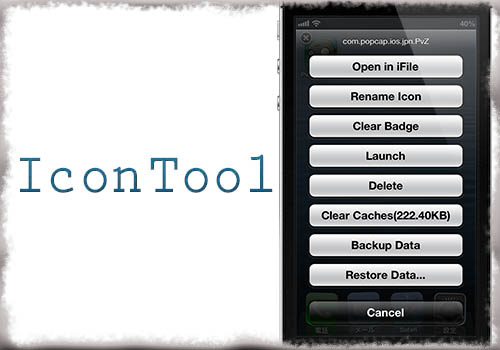

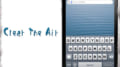
コメント
すげー
これはいい!
すみません、デバイスを復元する場合は、/var/mobile/IconTool/にあるデータを出し入れするのでしょうか?それとも復元したデバイスにIcon Toolをインストール後、Restore Data…で復元するのでしょうか?
復元後も使う場合は、データの手動保存が必要になります。
やはり、そうですか。有難うございます。少し試してみましたが、APPによってはバックアップのボタンが表示されない見たいです。
システムアプリケーションに関してはバックアップする物が無いので、そうなりますね!
これ良いですね~!
久しぶりにアプリ入れました。